Los que se utilizan con frecuencia Internet navegador Opera¿Ha notado que con la puesta en marcha Opera versión 11 para Windows, apareció "by defaultY icono "Opera"en system bandeja al abrir su navegador.
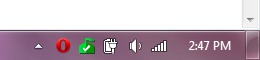
Hasta esta versión, el icono de Opera de system la bandeja era opcional. Cada usuario puede habilitarlo o deshabilitarlo en la configuración del navegador.
¿Cómo podemos eliminar el icono de Opera de system bandeja - Deshabilitar Opera System Icono de bandeja
Si le molesta este icono en system bandeja, entonces tendrás que seguir algunos pasos muy simples para deshacerte de él.
1. Primero tienes que abrir el navegador y Opera addbarra de ress (Por lo general el bar donde escribimos las direcciones de Internet) para escribir:
opera: config
Prensa Enter y se abrirá "Editor de preferencias“. Desde aquí tiene acceso a todas las configuraciones del navegador. Mucho más que los que ofrece la carta.
2. En la barra de búsqueda "Búsqueda rápida", Sabor"bandeja"Y la opción aparecerá automáticamente"Mostrar icono de la bandeja“. Desmarque la casilla junto a él, luego haga clic en "Guardar".
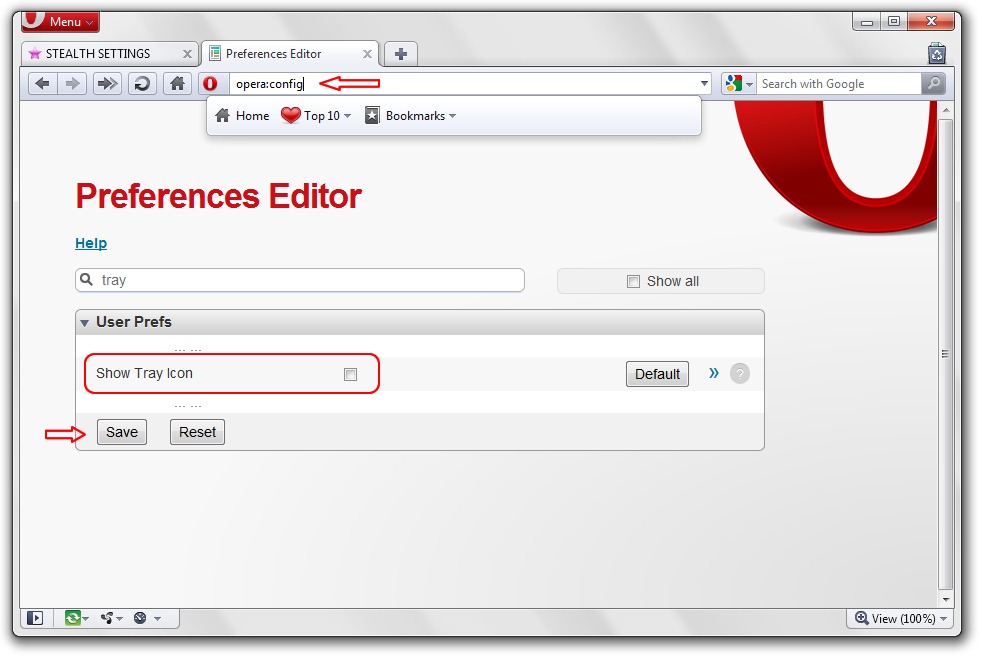
3. Cierre y vuelva a abrir el navegador para aplicar los cambios.
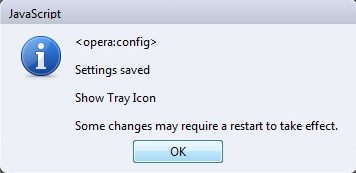
Después de reiniciar, notará que el icono de Opera de system la bandeja se ha ido.
STEALTH SETTINGS – DESHABILITAR LA OPERA SYSTEM ICONO DE BANDEJA.
Si está trabajando en el "Asistente del navegador Opera", se encuentra en la Versión 63 actual y en Win 10 en el siguiente orden:
"C: \ Users \ [Benutzername] \ AppData \ Local \ Programs \ Opera \ Assistant"
Eine Einstellung zur Deaktivierung des Operasymbols im Tray habe ich in Opera selbst nicht gefunden. Ich habe das Problem gelöst, indem ich den Windows Taskmanager aufgerufen habe (Strg, Alt, Entf) und im Reiter Autostart den Eintrag "Opera Browser Assistent" gesucht, die rechte Maustaste angeklickt und im erscheinenden Menü den Befehl "Deaktivieren" gewählt habe. - ¡Problema gelöst!